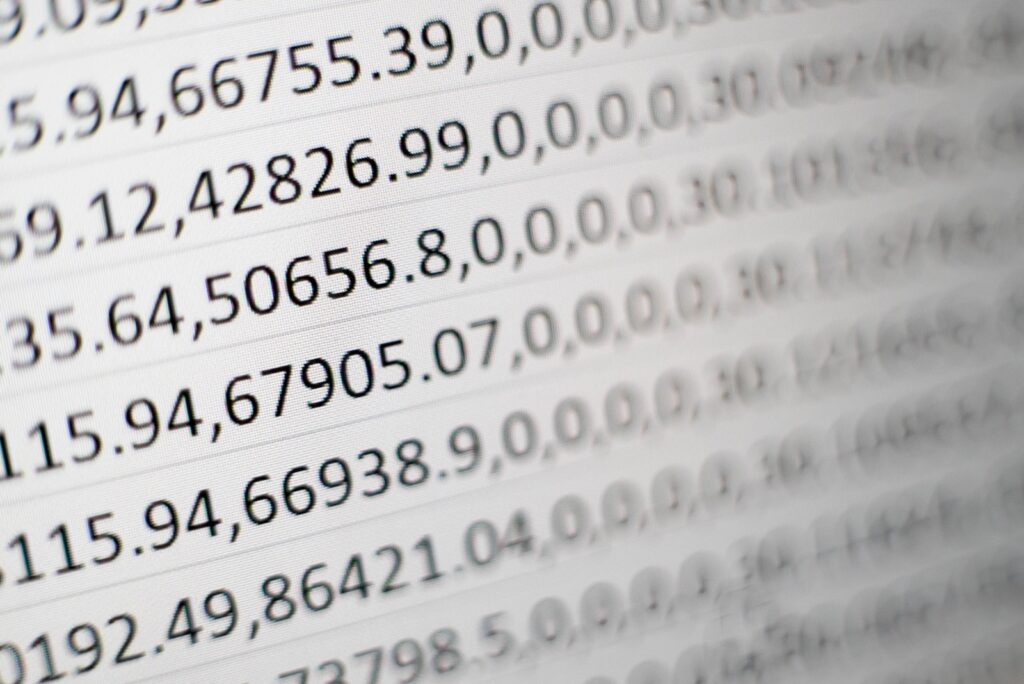Aprende a redondear números en Excel, pues es cierto que muchas veces el redondeo al decimal más cercano o al número entero mejora el aspecto y la claridad de los valores. Así pues, cuando redondeas dígitos estás eliminando esas cifras menos significativas que si bien, le dan precisión a las cuentas, pueden llegar a ser confusos.
Por ejemplo, cuando debes calcular el porcentaje de un descuento es mucho mejor obtener un 17,4% a un número como 17,358756 ¿verdad? Bien, pues en esta oportunidad te enseñaremos cómo sacar provecho de la función REDONDEAR para obtener resultados más concretos en poco tiempo.
Verás, la función ROUND de Excel ayuda a redondear los números al decimal más cercano según el número de dígitos especificados. Por lo tanto, si el siguiente dígito a la derecha es 0,1,2,3 o 4, redondeará hacia abajo; y si por el contrario, el siguiente número a la derecha es 5,6,7,8 o 9, lo hará hacia arriba. Entonces, «7.82564» redondeado a dos decimales se convertiría en «7.83». Ahora bien, para usarla de manera correcta, sigue los pasos:
- En primer lugar, abre un libro de trabajo existente en Excel con números sin procesar o crea una nueva hoja de trabajo.
- Acto seguido, crea una nueva columna justo al lado de los valores que deseas redondear hacia arriba o hacia abajo y asígnale un nombre.
- Luego, con un clic, resalta la celda donde deseas ver reflejado el valor redondeado.
- A continuación, navega a la cinta principal y cliquea en el menú Fórmulas.
- Allí, selecciona la opción Matemáticas y trigonométricas para que el menú desplegable de Fórmulas se abra.
- Una vez ahí, cliquea en la función REDONDEAR de la lista.
- Como resultado, verás la ventana de argumentos de la función donde podrás configurarla para obtener las cifras deseadas. Entonces tendrás que ingresar el número que quieres redondear en el campo Número. La forma más sencilla de hacerlo es registrar el número de celda al que hace referencia.
- Ahora, ingresa el número de dígitos al que se debe redondear el número en el campo “Núm_decimales”, Esto es para especificar el número de dígitos que desea que tenga la cifra resultante. Por ejemplo, puedes escribir 2 para indicar dos lugares decimales. Si deseas redondear números al 10 o 100 más cercano, inserta un número negativo en el campo Número para que al hacerlo se redondee al lado derecho del decimal. Por ejemplo, si insertas –1 y estás redondeando un número como 427,13, la cifra resultante sería 430.
- Cuando esté todo listo, haz clic en Aceptar para que aparezca el número en la columna Resultados.
- Seguidamente, si quieres aplicar la fórmula a todas las demás celdas, cliquea en la esquina inferior derecha y arrastra la fórmula hacia el resto de celdas y habrás terminado.
Usando la Sintaxis REDONDEAR
Esta alternativa es mucho más fácil que el método anterior. La sintaxis de una función se refiere al desglose de la fórmula de la función e incluye el nombre, el paréntesis y los argumentos de la función. En este caso, los argumentos son Número y el «Núm_dígitos».
De manera que la sintaxis de la fórmula REDONDEAR es: = REDONDEAR (número; núm_decimales), donde Número es el valor a redondear y “Núm_decimales” el número de dígitos al que se redondeará el número. Así que para utilizar la fórmula de sintaxis REDONDEAR, simplemente sigue los pasos a continuación:
- Primeramente, selecciona la celda donde quieres que vayan los resultados.
- Luego, mueve el cursor a la barra de funciones y haz clic para activarla.
- Después, escribe la sintaxis de la fórmula REDONDEAR, reemplazando los argumentos por las celdas correspondientes.
- Por último, presiona Enter y el valor redondeado aparecerá en la columna que elegiste para los resultados. Aquí también puedes arrastrar hacia abajo la figura redondeada para que la fórmula se aplique al resto de celdas y eso es todo.
Finalmente, hay que reconocer que Excel es un aplicativo que cuenta con una interminable lista de funciones muy útiles para los usuarios. Sin embargo, REDONDEAR es la característica perfecta para hacer que tus hojas de cálculo luzcan ordenadas y presentables. Asimismo, hay que resaltar la precisión con la que esta función sigue las reglas matemáticas a la hora de redondear valores, por lo que es seguro que obtendrás resultados muy precisos, que son una mejor representación de las cifras reales.